

显示器输入不支持怎么办?网友们在使用电脑的时候都会对屏幕分辨率进行重新设置,而在设置的过程中总会遇到各种问题,最常见的就是设置好之后,就会出现输入不支持的情况,那么到底是怎么回事呢,又该如何解决呢?
电脑显示器显示输入不支援怎么办
点击鼠标右击【显示设置】
电脑显示器系统软件图解1
点击【高级显示设置】
输入不支援系统软件图解2
点击【显示适配器属性】
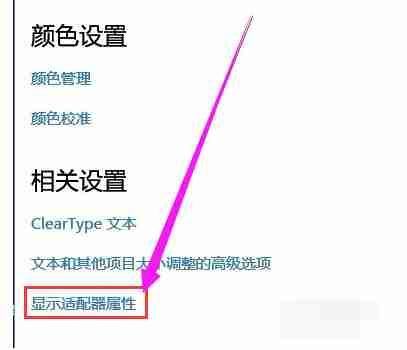
输入不支援系统软件图解3
点击【监视器】
电脑显示器系统软件图解4
修改赫兹为60就可以了,
点击保存确认
输入不支援系统软件图解5
以上就是电脑显示器显示输入不支援的解决方法。